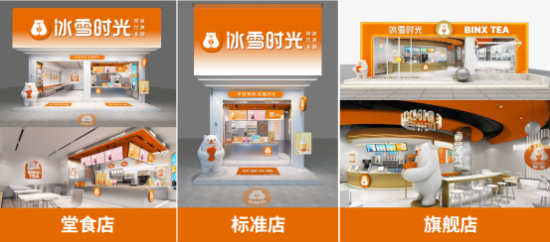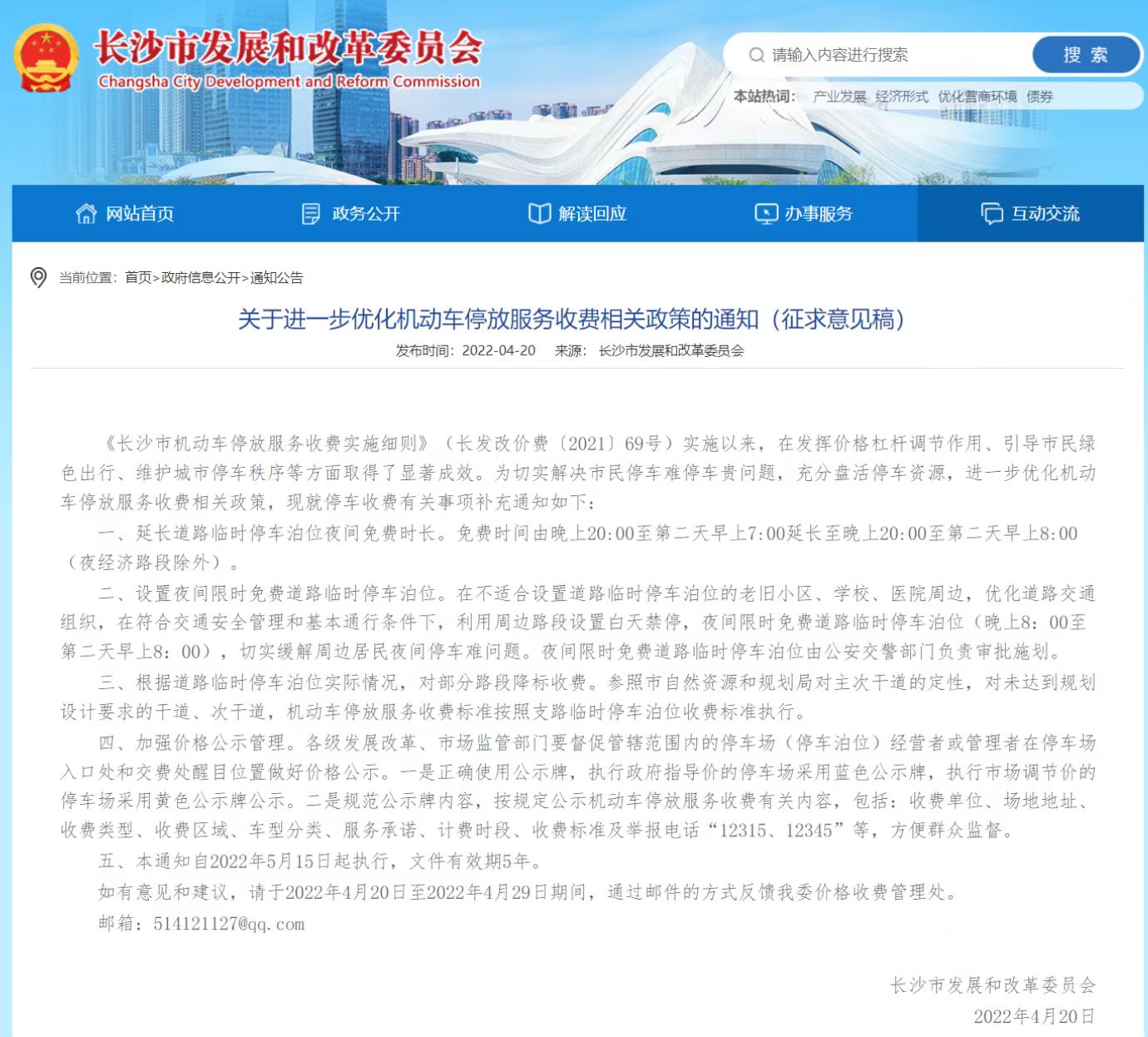大家好呀,我是兔牙先生。
不久前给自己添置了一个可爱的“迷你电脑”——inter NUC 11,不仅是为了给我的桌面“减负”,同时也算是给家用环境做了一个小小的升级。因为之前一直使用7年前的Thinkpad T540p加外接显示器作为家用,笔记本加上拓展坞本身就很占地方,加上硬件过于老旧,比如缺少雷电3等接口就无法满足目前的需求。
而这次我添置的是NUC 11的猛虎峡谷,它使用了11代CPU,性能上肯定比我之前配备4代U的笔记本强悍不少,而且由于主板自带支持PCIe 4.0协议的M.2 SSD插槽,终于可以满足我固态使用的需求。而我则毫不犹豫选择了铠侠SE10 SSD固态硬盘作为我升级的目标。
一、外观介绍
“铠侠”(KIOXIA)这个名称可能有些人并不太熟悉,其实铠侠是东芝存储器更名而来,东芝存储器的业务拆分后,机械硬盘部分依然叫东芝,而固态硬盘、U盘闪存这类就更名为铠侠(KIOXIA)了。
我选择的铠侠这款SSD型号是SE10,容量为1TB,全名EXCERIA PRO极至超速系列的NVMe固态硬盘,外包装盒采用了铠侠标志性的双色搭配设计,玫红色和黑色的搭配非常醒目,形成了强烈的视觉冲击,盒子正面标注了读取速度高达7300MB/s。右侧标注了一些规格,采用M.2接口,支持PCIe 4.0协议等等。
背面印有产品信息、序列号以及相关注意事项,并且注明了提供5年厂商质保。
从两个塑料壳之间取出SSD,外形十分纤薄小巧,尺寸为2280,只要主板上有支持NVMe的M.2插槽,就可以直接插入使用,非常方便。
颗粒全部集中在了正面,并且被贴纸遮挡,背面没有颗粒,只是贴了一张印有产品信息的标签。
我的NUC型号为猛虎峡谷NUC11TNHi5,搭配了inter Core i5-1135G7处理器,最大支持64GB DDR4-3200MHz笔记本内存,采用96个EU单元的Iris Xe核心显卡,最大动态频率为1.3GHz,支持M.2 PCIe 4.0 NVMe SSD,具有2个HDMI 2.0接口,2个雷电4接口。打开外壳后,就能轻松看到SSD的M.2插槽,也有非常清晰的标签指示。
安装完成,扣好外壳,开机测试。
二、使用测试
官方介绍铠侠SE10的顺序读取速度高达7300MB/s,顺序写入速度高达6400MB/s,这个速度相比PCIe 3.0的固态硬盘来说是非常明显的提升,尤其是对于那些对硬盘要求较高的玩家,比如游戏、媒体编辑等等,是非常有必要的。下面我就对铠侠SE10使用一些软件进行测试,比如CrystalDiskMark 8.0.4、TxBENCH以及铠侠自家的SSD Utility,因为测试环境有限,数据仅供参考。
首先我们使用CrystalDiskinfo来看一下铠侠SE10的信息,可以看到主机识别为NVMe 1.4标准,传输协议为PCIe 4.0 x4。
来看下CrystalDiskMark 8.0.4的跑分,顺序读取速度是7351MB/s,顺序写入速度是6423MB/s,而且RND4K Q32T1大文件和RND4K Q1T1小文件的读写也不错,性能十分强悍。
接下来使用TxBENCH来看一下测试跑分情况,在TxBENCH中测到SE10的顺序读取速度为7276MB/s,顺序写入为6222MB/s,与刚刚CrystalDiskMark测试结果相近。
铠侠还有一个自家的软件叫做SSD Utility,在软件里可以对硬盘的基本情况进行掌握,升级固件,监控硬盘运行状态等等。
在测试上来看,在支持PCIe 4.0的主机上运行,可以达到宣传的标称读写值,这样的速度尤其是对于游戏玩家、图片或者视频编辑用户都有十分大的帮助。像我平时在拷贝电影等大文件时,几个GB的文件往往需要数分钟的等待,而在支持PCIe 4.0的铠侠SE10面前都是渣渣,十几GB的文件,几秒钟就轻松搞定,快到差点来不及截图给你们看。
像我平时处理照片都是lightroom+phototshop,在加载照片量特别大的时候,高速读写的固态硬盘优势立马凸显出来,在同等的条件下,使用固态硬盘的环境打开速度和加载效率都要快得多。
三、总结
以上就是我为NUC 11升级EXCERIA PRO SE10固态硬盘的一些体验和分享,对于我的猛虎峡谷的性能提升是巨大的,宛如猛虎添翼,要起飞的节奏了。
从过去的PCIe 3.0到现在的PCIe 4.0,必将成为今后的主流趋势,而且价格上也会越来越亲民,更多人都能享受到高速存储带来的性能体验。如果是目前有升级电脑打算的用户,首先强烈建议选择支持PCIe 4.0的产品,而铠侠SE10固态硬盘也是PCIe 4.0 SSD的不错选择。
喜欢请记得点赞收藏呀~~~